Лампочка
Последний этап моделирования — моделирование лампочки. Создадим ее при помощи стандартного примитива Sphere (Сфера). Перейдите на вкладку Modify (Изменение) командной панели и установите для объекта следующие параметры: Radius (Радиус) — 18, Segments (Количество сегментов) — 24, Hemisphere (Полусфера) — 0,55. Чтобы объект принял сглаженную форму, установите флажок Smooth (Сглаживание). В результате вы получите объект, как на рис. 6.28. Как видите, созданный объект совсем не похож на лампочку. Однако в нашем случае полусферы будет вполне достаточно, чтобы имитировать трехмерную поверхность лампочки.
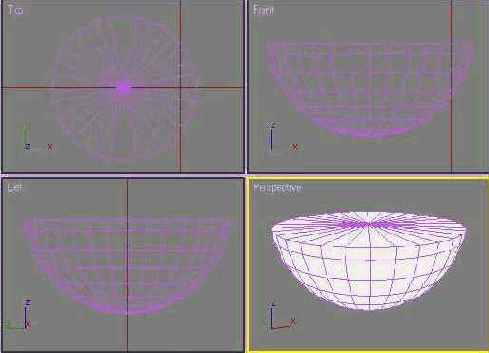
Рис. 6.28. Полусфера, которая будет играть роль лампочки

Мир трехмерной графики — это виртуальная реальность, где все напоминает театральные декорации. Если задняя часть объекта не будет видна — не моделируйте ее. Если у вас есть болт с накрученной гайкой, не стоит моделировать резьбу под гайкой, если в сцене будет виден фасад дома, не нужно создавать интерьер. В нашем случае нет никакого смысла создавать лампочку целиком, а также патрон в середине плафона, так как он не будет виден.
Теперь выровняем лампочку относительно плафона. Для этого в окне Align Selection (Выравнивание выделенных объектов) установите следующие параметры:
Нажмите кнопку Apply (Применить) или ОК.
Выровнять объект по оси Z не составит труда вручную. Готовая модель будет выглядеть, как показано на рис. 6.29.
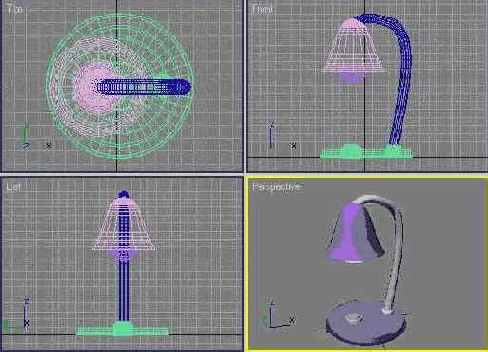
Рис. 6.29. Готовая модель лампы